Samba服务配置
- 格式:doc
- 大小:57.50 KB
- 文档页数:6
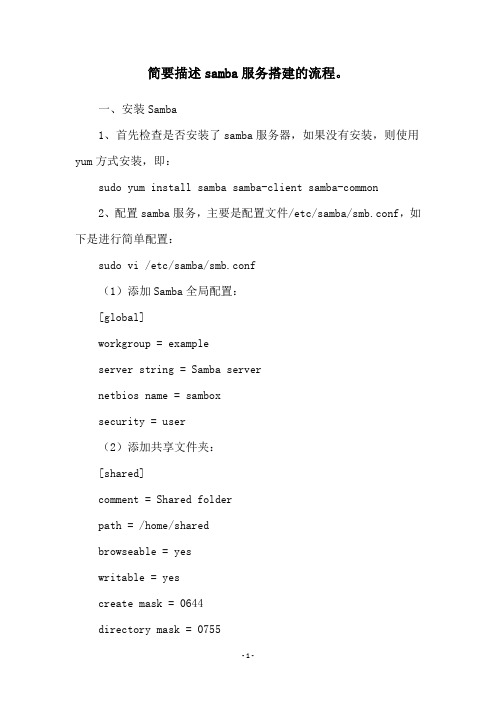
简要描述samba服务搭建的流程。
一、安装Samba1、首先检查是否安装了samba服务器,如果没有安装,则使用yum方式安装,即:sudo yum install samba samba-client samba-common2、配置samba服务,主要是配置文件/etc/samba/smb.conf,如下是进行简单配置:sudo vi /etc/samba/smb.conf(1)添加Samba全局配置:[global]workgroup = exampleserver string = Samba servernetbios name = samboxsecurity = user(2)添加共享文件夹:[shared]comment = Shared folderpath = /home/sharedbrowseable = yeswritable = yescreate mask = 0644directory mask = 0755guest ok = yes3、启动samba服务:systemctl start smb.service4、设置开机启动:systemctl enable smb.service二、安装Winbind1、安装Winbind服务:sudo yum install winbind2、编辑/etc/samba/smb.conf文件,添加以下配置: [global]...template shell = /sbin/nologinwinbind use default domain = yeswinbind enum users = yeswinbind enum groups = yeswinbind nested groups = yeswinbind separator = +idmap uid = 10000-20000idmap gid = 10000-200003、启动Winbind服务:systemctl start winbind.service4、设置开机启动:systemctl enable winbind.service三、添加用户1、使用smbpasswd命令为普通用户添加samba登录密码: smbpasswd -a username2、添加管理员账号:sudo smbpasswd -a root四、Samba服务测试1、测试samba服务:smbclient -L localhost -U username2、测试winbind服务:wbinfo -uwbinfo -g。

讲授内容教学设计∕备注第13次课第9章 Linux的Samba服务器配置本节目标:1.了解Samba的工作原理2.理解Samba的配置文件3.掌握Samba服务基本的配置指令本节知识点:1.Samba概述4.Samba的配置示例本节重点:1.Samba的配置文件2.Samba服务基本的配置指令本节难点:1.Samba的配置文件2.Samba服务基本的配置指令授课内容:1.Samba概述Samba是一款目前非常流行的、跨平台的共享文件和打印服务的软件。
(1)Samba服务的功能在Windows和Linux系统之间共享文件和打印服务。
(2)Samba的应用环境教学设计∕备注讲授内容(3)Samba的运行在RHEL 4中可以通过执行如下命令行来启动Samba服务器:#service smb start可以用ps命令来查看Samba服务器的两个进程:#ps –aux | grep smbd#ps –aux | grep nmbd2.Samba的配置文件Samba配置文件的结构(1)Samba服务的配置文件是/etc/samba/smb.conf(2)其结构分为两部分:一是全局设置部分,二是共享定义部分。
3.Samba服务基本的配置指令(1)全局设置部分的配置指令workgroup = MYGROUPserver string = Samba Serverprintcap name = /etc/printcapload printers = yescups options = raw讲授内容教学设计∕备注log file = /var/log/samba/%m.log功能:设置日志文件大小为50KB,若设置为0,则不对文件大小做限制。
security = user说明:RHEL 4中采用的是Samba3.0,该版本支持5种安全等级,分别是share、user、server、domain和ads。
socket options = TCP_NODELAY SO_RCVBUF=8192 SO_SNDBUF=8192dns proxy = no(2)共享定义部分的配置指令用户主目录共享[homes]#方括号中为共享名,homes很特殊,它可以代表每个用户的主目录comment = Home Directories#comment设置注释browseable = no#设置是否开放每个用户主目录的浏览权限,“no”表示不开放,即每个用户只能访问自己的主目录,无权浏览其他用户的主目录writable = yes所有用户都可以访问的共享[public]#设置共享名为publicpath = /home/samba#该共享所对应的实际路径public = yes#设置对所有用户开放read only = yes#默认情况下,对访问该目录的用户设置为只读权限write list = @staff讲授内容教学设计∕备注#设置只有staff组中的用户对该共享才有写权限,“@”表示组4.Samba的配置示例(1)添加Samba用户●#useradd user1●#passwd user1●#smbpasswd -a user1(2)访问Samba服务器及Windows上的共享资源每次修改完smb.conf配置文件后,都应该执行testparm命令来测试语法是否正确,然后,再启动Samba服务。

Samba服务器配置
1.安装samba服务器
、2.修改配置文件说smb.conf
1)打开smb.conf配置文件
2)在配置中输入如下内容:
3)利用testparm检测配置文件
3.修改配置文件后重启服务
4.创建一个samba用户,设置samba密码
5.查看服务器IP
6.客户端登录测试在windows里面选择开始菜单->运行:输入\\IP 地址即可(如果没有办法弹出这个输入密码的对话框,可以在cmd 命令里输入net use*/del,删除windows的连接)
7.Linux客服端登录测试
1)安装smbclient
2)连接服务器利用smbclient命令(注意IP后面是共享文件名)
备注:
1.samba用户必须是服务器本地已经存在的用户
2.Samba用户必须创建用户samba密码
3.用户是否能创建文件或者目录取决于服务器的权限同时受限于操作目录权限本身。

samba使用配置Samba是一款开放源代码的软件套件,可以在不同操作系统之间共享文件和打印机。
它提供了一个网络文件系统(Network File System,NFS)的替代方案,允许Windows、Linux和其他操作系统可以互相访问和共享文件。
Samba的配置主要包括以下几个方面:1. 安装和配置Samba服务器在Linux系统上安装Samba服务器的方法通常是使用包管理工具,比如在Ubuntu上通过以下命令安装:```shellsudo apt-get install samba```2.主要配置选项在smb.conf文件中,要配置Samba服务器的主要选项,包括工作组、服务器描述、Samba用户、共享目录等。
以下是一些常用的配置选项示例:```shell#设置工作组名称workgroup = WORKGROUP#设置服务器描述server string = Samba Server# 允许的Samba用户valid users = user1 user2#定义共享目录路径和权限[share]path = /path/to/sharewritable = yesvalid users = user1 user2```3.用户和组管理Samba使用系统用户和组来进行身份验证和权限管理。
可以使用以下命令创建用户和组:```shell#创建用户sudo adduser username#创建组sudo addgroup groupname```创建用户和组后,可以使用以下命令将系统用户添加到Samba用户列表中,并设置Samba密码:```shellsudo smbpasswd -a username```需要注意的是,Samba用户的用户名和密码可以与系统用户不同。
4.共享目录配置配置共享目录需要指定路径和访问权限。
以下是一些常见的配置选项示例:```shell[share]path = /path/to/sharewritable = yesvalid users = user1 user2```需要将上面的配置选项添加到smb.conf文件中,并且在路径设置为有效的共享目录路径。

SAMBA服务器SAMBA服务器是一种网络文件系统,可以在局域网内共享文件和打印机等资源。
它是基于SMB/CIFS协议的开源实现,可运行在多种操作系统上,包括Linux、Unix和Windows等。
在本文中,将详细介绍SAMBA服务器的基本概念、安装配置以及一些常见应用。
一、SAMBA服务器的基本概念2.工作组和域:SAMBA服务器可以配置为工作组模式或域模式。
在工作组模式下,所有设备共享同一个工作组,没有集中的身份验证和管理机制。
而在域模式下,设备可以加入到一个域中,域控制器负责身份验证和资源访问的控制。
3.共享资源:SAMBA服务器可以共享文件夹、打印机和其他资源。
通过SAMBA服务器,用户可以在局域网内访问和操作这些共享资源,就像是访问本地文件一样方便。
1. 安装:在大部分Linux发行版中,SAMBA服务器都可以通过包管理工具来安装。
例如,在Ubuntu上可以使用apt-get命令来安装samba软件包。
2. 配置:SAMBA服务器的配置文件是/etc/samba/smb.conf。
在这个文件中,可以定义共享文件夹、打印机、用户访问权限等参数。
需要注意的是,配置文件的语法较为复杂,需要仔细阅读官方文档或参考相关教程。
三、SAMBA服务器的常见应用1. 文件共享:SAMBA服务器可以将指定文件夹共享给局域网内的用户。
通过SAMBA协议,用户可以在Windows、Linux和Mac等各种操作系统上访问和操作这些共享文件夹。
2.打印服务:SAMBA服务器可以将本地打印机共享给局域网内的用户。
这样,用户可以在自己的计算机上安装打印机驱动程序,并通过网络打印文件。
3.身份验证:SAMBA服务器可以与域控制器集成,实现统一的用户身份验证。
这样,用户在任何设备上登录后,都可以访问其所拥有的共享资源。
4. 混合环境集成:SAMBA服务器可以在Windows和Linux等不同操作系统之间实现文件共享和打印服务的集成。

简要描述samba服务搭建的流程
Samba是一种常用的文件共享服务,可以在Linux系统中搭建。
以下是简要描述samba服务搭建的流程:
1. 安装samba服务:在Linux系统中使用包管理工具安装samba 服务,例如yum install samba
2. 配置samba服务:编辑Samba的配置文件smb.conf,指定共享目录、访问权限等参数,例如:[share] path = /data/share browseable = yes writable = yes valid users = user1,user2
3. 创建共享目录:在Linux系统中创建需要共享的目录,并设
置访问权限,例如:mkdir /data/share ; chmod 777 /data/share 4. 创建Samba用户账号:使用smbpasswd命令或pdbedit命令
创建Samba用户账号,并设置密码,例如:smbpasswd -a user1
5. 启动Samba服务:使用systemctl或service命令启动Samba 服务,例如:systemctl start smb.service
6. 在Windows系统中访问:在Windows系统中打开文件资源管
理器,输入Linux系统的IP地址和共享名称,例如:192.168.1.1share,输入Samba用户账号和密码即可访问共享文件。
以上是简要描述samba服务搭建的流程,具体可根据实际需求进行拓展。
- 1 -。
samba 是一个文件共享协议,用于在计算机之间共享文件。
linux 支持支持 samba 协议。
但在 linux 系统之间进行文件共享时,一般使用 nfs。
samba 一般用于 linux 和 windows 之间 的文件共享,在服务器环境中,Windows 服务器对设备的支持较好,比如一些备份设备;上 层的应用软件也可能需要 linux 的文件,由于 windows 2003 及以下版本对 nfs 支持不好,在 linux 和 Windows 之间共享文件一般用 samba。
假设有一台磁带机安装在 Windows Server 下, 为了实现备份 linux 的文件, 则需要 linux 系统安装 samba 服务,发布共享目录,便于 Windows 系统共享和备份。
(一)安装 SMB[root@myserver ~]# rpm -q samba package samba is not installed [root@myserver ~]# mount /dev/cdrom /mnt mount: block device /dev/cdrom is write-protected, mounting read-only [root@myserver ~]# cd /mnt/Server [root@myserver Server]# ls *samba* samba-3.0.23c-2.i386.rpm samba-swat-3.0.23c-2.i386.rpm samba-client-3.0.23c-2.i386.rpm system-config-samba-1.2.39-1.el5.noarch.rpm samba-common-3.0.23c-2.i386.rpm [root@myserver Server]# rpm -ivh samba-3.0.23c-2.i386.rpm warning: samba-3.0.23c-2.i386.rpm: Header V3 DSA signature: NOKEY, key ID 37017186 Preparing... ########################################### [100%] 1:samba ########################################### [100%] [root@myserver Server]# service smb status smbd 已停 nmbd 已停 [root@myserver Server]# service smb start 启动 SMB 服务: [确定] 启动 NMB 服务: [确定] 为了让 windows 访问共享,需要先添加一个系统帐户,并为该帐户设置 smb 密码,该 密码和 linux 帐户密码可以不同,以便保证即使知道共享密码也不能直接登入 linux。
实验5. SAMBA服务器的配置一、实验目的掌握文件共享在Linux环境下的实现。
二、实验准备1. 正确的网络配置,如:网卡、接口设置属性、IP地址、子网掩码、DNS、网关地址等。
2. 用户和用户组的配置3. 配置文件的安装三、实验内容1. 配置安全性级别分别为user和share的SAMBA服务器。
2. 将Windows XP进行适当配置以作为连接SAMBA服务器的客户端。
3. 在Windows XP下进行连接测试实验,记录实验结果。
四、实验步骤下面的步骤是配置安全性级别为share的SAMBA服务器,请同学们自己思考、动手实践配置出安全性性级别为user的SAMBA服务器。
1. 检查是否安装SAMBA客户端和服务器端(1) 检查:# rpm –qa | grep sambasamba-3.0.23c-2samba-client-3.0.23c-2samba-common-3.0.23c-2RHEL5默认只安装了客户端。
(2) 安装:将光盘Server下的服务器端安装包拷贝到当前路径下:rpm -ivh samba-3.0.23c-2.i386.rpm然后启动samba服务,在GNOME终端的命令行下输入:# ntsysv在界面中空格选中smb服务,确认离开。
或者运行:# service smb start启动SAMBA服务。
(3) 关闭SELinux:直接修改/etc/sysconfig/selinux配置文件:selinux=disable然后在/usr/sbin中运行如下命令:setsebool -P samba_enable_home_dirs=1重启系统生效。
2. 共享Linux文件夹(1) 新增系统用户:因为SAMBA用户必须首先是系统用户,所以需要先新增一个系统用户,或者使用已有的系统用户:# useradd temp# passwd temp# smbpasswd –a temp系统会提示指定SAMBA用户密码,密码可自己指定。
Samba服务器安装及配置目录一、Samba安装 (2)Samba的用途: (2)安装Samba所需的包 (2)安装Samba命令 (2)Samba服务控制: (2)查看samba是否成功启动: (3)二、Samba账号 (3)1.添加用户组 (3)2.添加samba用户 (3)3.添加samba用户,并设置密码; (3)4.配置相关目录的权限和归属; (4)三、Samba服务器的配置 (4)配置文件: (4)1、全局设置 (5)2.用户共享文件夹设置 (5)3. 编辑配置文件 (6)四、samba的环境变量 (7)附近一 (8)全局参数相信列表: (8)一、Samba安装Samba的用途:1.文件及打印共享服务:根据服务的配置情况分发共享的文件与打印机2.计算机名与IP的解析服务:可以在客户端直接输入Samba服务器名字就能访问到Samba3.共享的文件或打印机4.WINS服务的支持:5.LMB服务的支持:6.身份验证与访问权限设置(如果配合Linux的Quota还可以实现用户磁盘空间配额):可以7.根据企业要求灵活设置相应的安全级别安装Samba所需的包samba-common-3.0.23c-2 它是samba通用库文件和工具包samba-3.0.23c-2 这个是samba的主程序包samba-client-3.0.10-1.4E.2.i386.rpm samba在Linux|unix下的客户端包文件(可选)system-config-samba-1.2.39-1.el5 这个是图形界面的samba服务配置包文件(可选)samba-swat-3.0.23c-2 这个包提供本地、远程利用浏览器来配置samba相关服务(可选)安装Samba命令samba(sudo apt-get install samba)smbclient(sudo apt-get install smbclient)smbfs(sudo apt-get install smbfs).Samba服务控制:1、/etc/rc.d/init.d/smb start/stop/restart/status/reload参数的详细介绍start启动服务stop停止服务restart 重启服务status 查看服务状态reload 重装载配置文件(Linux一切的服务都是基于配置文件工作的)查看samba是否成功启动:Samba安装后默认的是开机自启动1、sudo service smbd status 查看运行状态2、netstat -anp |grep 137查看是否开启了相应的端口及是否为samba程序开启的netstat -anp |grep 138netstat -anp |grep 139netstat -anp |grep 4453、netstat -ap |grep smbd 查看samba是否在运行二、Samba账号1.添加用户组如:[root@localhost ~]# /usr/sbin/groupadd cloudusers2.添加samba用户因为samba用户是基于系统用户的,所以必须先建立系统用户才能添加成samba用户[root@cuc03 ~]# useradd -G cloudusers -d /CloudSave/user1 -s /sbin/nologin user1-G: --groups GROUPS 将用户添加到组cloudusers-d: --home-dir HOME_DIR 设置用户的登录目录-s: --shell SHELL 登录时候的shell将用户添加进组:groupaddsmbpasswd -a user1输入两次samba密码即可3.添加samba用户,并设置密码;我们用的方法是先添加用户,但添加的这些用户都是虚拟用户,因为这些用户是不能通过SHELL登录系统的;另外值得注意的是系统用户密码和Samba用户的密码是不同的。
利用Samba服务实现Linux系统和Windows系统之间的资源共享1、实验准备:(1)安装VMware 6.5以上的虚拟机软件(2)Red Hat Enterprise5安装光盘或ISO镜像文件(3)安装Red Hat Enterprise5(4)Linux客户端(5)Windows客户端2、实验项目实施:(1)安装Samba服务1.1 Samba所需软件Samba-3.0.33-3.7.e15.i386.rpm:该包为Samba服务的主程序包,服务器必须安装该软件包,后面的数字为版本号。
Samba-client-3.0.33-3.7.e15.i386.rpm:该包为Samba 的客户端工具,是连接服务器和连接网上邻居的客户端工具并包含其测试工具。
Samba-common-3.0.33-3.7.e15.i386.rpm:该包存放的是通用的工具和库文件,无论是服务器还是客户端都需要安装该软件包。
Samba-swat-3.0.33-3.7.e15.i386.rpm:当安装这个包以后,就可以通过浏览器来对Samba服务器进行图形化管理。
(2)Samba的安装建议在安装Samba服务之前,使用rpm –qa | grep samba命令检测系统是否安装了Samba相关性软件包:【root@rhel5】# rpm –qa | grep samba如果系统还没有安装Samba软件包,我们可以使用rpm命令安装所需软件包【root@rhel5】# mount /dev/cdrom /media ////挂载光盘到/media 目录下【root@rhel5】# cd /media/Server ////进入安装文件所在的目录【root@rhel5】#rpm –ivh samba-3.0.33-3.7.e15.i386.rpm/////安装相应的软件包3、启动与停止Samba服务【root@rhel5】#service smb start ////启动Samba服务或者【root@rhel5】# /etc/rc.d/init.d/smb start【root@rhel5】# service smb stop ////关闭Samba服务或者【root@rhel5】#/etc/rc.d/init.d/smb stop【root@rhel5】#service smb restart ////重启Samba服务或者【root@rhel5】# /etc/rc.d/init.d/smb restart【root@rhel5】#service smb reload ////Samba服务配置重新加载或者【root@rhel5】# /etc/rc.d/init.d/smb reload注:在Linux服务中,当我们更改配置文件后,一定要记得重启服务,让服务重新加载配置文件,这样新的配置才可以生效4、自动加载Samba服务使用chkconfig命令自动加载SMB服务【root@rhel5】# chkconfig –level 3 smb on /////运行级别3 自动加载【root@rhel5】# chkconfig –level 3 smb off /////运行级别3 不自动加载5、在Samba服务安装完毕之后,并不是可以直接使用Windows或Linux的客户端访问Samba 服务器,我们还必须对服务器进行设置。
搭建Samba服务器的基本步骤:(1)编辑主配置文件smb.conf(配置文件一般存放与/etc/samba目录下),指定需要共享的目录,并为共享目录设置共享权限。
(2)在smb.conf文件中指定日志文件名称和存放路径。
(3)设置共享目录的本地系统权限。
(4)重新加载配置文件或重新启动SMB服务,使配置生效smb.conf文件的开头部分为Samba配置简介,告诉我们smb.conf文件的作用即相关信息. Smb.conf中以“#”开头的为注释,为用户提供相关的配置解释信息,方便用户参考,可以不修改它;以“;”开头的,这些都是Samba配置的格式范例,默认是不生效的,可以通过去掉前面的“;”并加以修改来设置想使用的功能6、Global SettingsGlobal Settings设置为全局变量区域,全局变量就是说我们只要在[global]时进行设置,该设置项目就是针对所有共享资源生效的。
smb.conf配置通用格式,对应功能进行设置:字段=设定值[global]常用字段即设置方法如下所示:6.1设置工作组或域名称工作组是网络中地位平等的一组计算机,可通过设置workgroup字段来对Samba服务器所在的工作组或域名进行设置,如:workgroup=mygroup6.2服务器描述在一个工作组中,可能存在多台服务器,为了方便用户浏览,我们可以在server string配置相应的描述信息,这样用户就可以通过描述信息知道自己要登陆哪一台服务器。
如:server string= Samba Server One6.3设置Samba服务器安全模式Samba服务器有share、user、server、domain和ads5种安全模式,用来适应不同的企业服务器的需求。
如:security=share6.3.1 share安全级别模式。
客户端登录Samba服务器,不需要输入用户名和密码就可以浏览Samba服务器的资源,适用于公共的共享资源,安全性差,需要配合其他权限设置,保证Samba服务器的安全性。
6.3.2user安全级别模式。
客户端登录Samba服务器,需要提交合法的用户名和密码,经过服务器验证才可以访问共享资源,服务器默认为此级别模式。
6.3.3server安全级别模式。
客户端需要将用户名和密码提交到指定的一台服务器上进行验证,如果验证出现错误,客户端会用user级别访问。
6.3.4domain安全级别模式。
如果Samba服务器加入Windows域环境中,验证工作将由Windows域控制器负责,domain级别的Samba服务器只是成为域的成员客户端,并不具备服务器的特征,Samba早期的版本就是使用此级别登录Windows域的。
6.3.5ads安全级别模式。
当Samba服务器使用ads安全级别加入到Windows域环境中,就具备了domain安全级别模式中所有的功能并可以具备域控制器的功能。
7、Share Definitions共享服务的定义如果我们想发布共享资源,需要对Share Definitions部分进行配置。
Share Definitions字段非常丰富,设置灵活。
以下是最常用的几个字段:7.1设置共享名:共享资源发布后,必须为每个共享目录或打印机设置不同的共享名,给网络用户访问时使用,并且共享名可以与原目录不同。
共享名的设置格式为:【共享名】7.2共享资源描述:网络中存在各种共享资源,为了方便用户识别,可以为其添加备注信息,以方便用户查看时知道共享资源的内容。
格式:comment=备注信息7.3共享路径:共享资源的原始完整路径,可以使用path字段进行发布,务必正确指定!格式:path=绝对地址路径7.4设置匿名访问:设置是否允许对共享资源进行匿名访问。
格式:public=yes #允许匿名访问public=no #禁止匿名访问7.5设置访问用户:如果共享资源存在重要的数据,需要对访问用户进行审核。
使用valid users 字段进行设置格式:valid users=用户名valid users=@组名7.6设置目录只读:如果想限制用户在共享目录中的读写操作,可以通过readonly实现格式:readonly=yes #只读readonly=no #读写7.7设置目录可写: 如果共享目录允许用户写操作,可以使用writable或write list两个字段进行设置。
格式:writable=yes #读写writable=no #只读write list=用户名write list=@组名注:[home]为特殊共享目录,表示用户主目录。
[printers]表示共享打印机Samba服务器发布共享资源后,客户端访问Samba服务器,需要提交用户名和密码进行身份验证,验证合格后才可以登录。
Samba服务为了实现客户身份验证功能,将用户名和密码信息存放在/etc/samba/smbpasswd中,当客户的访问时,将用户提交的资料与smbpasswd存放的信息进行比对,如果相同,并且Samba服务器其他安全设置允许,客户端与Samba服务器连接才能建立连接。
关于如何建立Samba帐号,首先Samba帐号并不能不能直接建立,需要先建立Linux同名的系统账号。
例如:如果我们想建立一个名为boy的Samba帐号,那么Linux系统中必须提前存在一个同名的boy系统帐号。
Samba中添加帐号命令为smbpasswd, 命令格式:【root@rhel5】# smbpasswd –a 用户名例:在Samba服务器中添加Samba帐号boyStep1:建立Linux系统帐号boy【root@rhel5】# useradd boy【root@rhel5】# passwd boyStep2:添加boy用户的Samba帐号【root@rhel5】# smbpasswd –a boy注:在建立Samba帐号之前,务必要先建立一个与Samba帐号同名的系统帐号关于/etc/Samba 目录下没有smbpasswd文件的问题,如果出现这个问题,Samba帐号不能成功建立。
之所以出现这样的问题,是因为Samba启用了tdbsam验证。
解决方法:在smb.conf 文件中注释passdb backend=tdbsam一行,再加上一行:smb passwd file=/etc/samba/smbpasswd. 然后保存退出即可。
这样再建立用户就会产生/etc/samba/smbpasswd文件了。
还可以使用cat /etc/samba/smbpasswd命令查看smbpasswd文件内容。
下面通过一个实例来搭建Samba服务器:例:某公司需要将Samba服务器作为文件服务器,工作组的名称为mygroup,发布共享目录/share,共享名为[sharedata],这个共享目录允许所有公司员工访问。
Step1:建立share目录,并在其下建立测试文件【root@rhel5】# mkdir /share【root@rhel5】# touch /share/test_share.tarStep2:修改Samba主配置文件smb.conf【root@rhel5】# vim /etc/samba/amb.conf修改配置文件,并保存结果[global]workgroup = mygroup # 设置Samba服务器工作组名为workgroupserver string = File Server #添加Samba服务器注释信息为“File Server”security = share #设置Samba安全级别为share模式,允许用户匿名访问;passdb backend =tdbsamsmb passwd file = /etc/samba/smbpasswd[sharedata] # 设置共享目录的共享名为sharedatacomment= sharedatapath = /share # 设置共享目录的绝对路径为/shareguest ok =yes # 允许匿名访问public = yes # 最后设置允许匿名访问Step3:重新加载配置【root@rhel5】# service smb restart或者【root@rhel5】# /etc/rc.d/init.d/smb reload注:(1)想要使用Samba进行网络文件和打印机共享,必须要让Red Hat Enterprise Linux 5的防火墙放行。